Mac
Все Темы
- Пользователи Камеры
- Любители Путешествий
- Инструменты ИИ
-
- Любители фильмов
- Праздники
- Пользователи DVD
- Пользователи социальных Сетей
- Фотография
- Креативный Дизайн
- Учащимся и преподавателям
- Больше Решений
Как легко копировать CD на Mac в 2025 году
Автор: Михаил Владимирович • 2025-10-23 21:13:56 • Проверенные решения
Изучение того, как копировать CD на Mac разными способами, может показаться легким на бумаге, пока Вы не попробуете это сделать. Копирование CD позволяет импортировать внешние мультимедийные файлы в iTunes и в Вашу локальную музыкальную библиотеку. Это также еще один способ сделать резервную копию Вашего ценного компакт-диска, не беспокоясь поцарапать или потерять диск. Итак, давайте узнаем, как скопировать оптический диск на Mac несколькими простыми способами.
- Часть 1. Как загрузить Ваш компакт-диск в Музыку на Mac
- Часть 2. Как скопировать компакт-диск с помощью дисковой утилиты
- Часть 3. Как легко и быстро скопировать компакт-диск на Mac
Часть 1. Как загрузить Ваш компакт-диск в Музыку на Mac
Во-первых, давайте быстро научимся импортировать треки с компакт-диска в музыкальную библиотеку Вашего Mac менее чем за 10 минут. После этого Вы сможете наслаждаться песнями в формате AAC без компакт-диска. Ниже описано, как это сделать:
Шаг 1: Прежде всего, Вы должны выбрать, что произойдет с Вашим диском после его установки на Mac. В приложении «Музыка» нажмите Music > Preferences > General.
Шаг 2: Нажмите всплывающее диалоговое окно When a CD is inserted и выберите Import CD.
Шаг 3: Теперь вставьте музыкальный компакт-диск в дисковод Mac и перейдите в приложение Музыка. Вы увидите, что информация о Вашем диске появится автоматически.
Шаг 4: Во всплывающем окне выберите, хотите ли вы импортировать все песни или добавить определенные заголовки.
Шаг 5: Выберите песни, которые Вы хотите импортировать, а затем нажмите кнопку Import CD в правом верхнем углу.
Шаг 6: Выберите настройки импорта перед тем, как нажать OK.
Шаг 7: Нажмите кнопку Eject, чтобы извлечь компакт-диск после завершения копирования.
Часть 2. Как скопировать компакт-диск с помощью дисковой утилиты
К счастью, macOS не только позволяет легко копировать диски. Вы также можете копировать файлы на свой компакт-диск без потери исходного качества с помощью функции Disk Utility. Как и в первом методе, Вы сможете сделать это за считанные минуты.
Шаг 1: Вставьте музыкальный компакт-диск в оптический дисковод Mac.
Шаг 2: Перейдите в Проводник, нажмите Finder, tap the Go, и выберите Utilities. Нажмите Disc Utility.
Шаг 3: Выберите название Вашего диска в меню справа.
Шаг 4: Нажмите New Image, а затем извлеките компакт-диск после создания новой копии.
Шаг 5: Теперь вставьте чистый компакт-диск, выберите созданный образ диска в меню слева и нажмите Burn.
Шаг 6: Нажмите Burn в появившемся диалоговом окне, чтобы быстро начать копирование компакт-диска на Mac.
Part 3. Как легко и быстро скопировать компакт-диск на Mac
С Wondershare UniConverter вы получите универсальный инструмент, который поможет Вам копировать и записывать компакт-диски с минимальными усилиями. Это легкое приложение, которое отлично работает на Mac OS X 10.9 или более новой версии и Windows 10/8/7. Интересно, что данный инструмент располагает отдельным инструментом записи DVD, которое поможет Вам копировать и записывать видео на диски DVD / Blu-ray с бесплатными шаблонами меню. Более того, он располагает отличным видео / аудио редактором для конвертирования, сжатия, вырезания и многого другого.
Wondershare UniConverter - Универсальный видео конвертер
-
Прост в использовании и в 30 раз быстрее, чем обычные методы записи / копирования компакт-дисков.
-
Лучший бесплатный видеоредактор для Mac для обрезки, поворота, вырезания, конвертирования, добавления субтитров и многого другого.
-
Лучший конвертер YouTube в MP3 для Windows / Mac, позволяющий конвертировать YouTube в MP3 со скоростью преобразования в 30 раз быстрее, чем любые обычные конвертеры.
-
Набор инструментов с такими дополнительными функциями как запись экрана, VR конвертер, создание GIF, исправление мультимедийных метаданных и т. д.
-
Поддерживаемые OS: Windows 10/8/7/XP/Vista, macOS 11 Big Sur, 10.15 (Catalina), 10.14, 10.13, 10.12, 10.11, 10.10, 10.9, 10.8, 10.7.
Ниже приведены шаги для копирования компакт-диска на Mac с помощью Wondershare UniConverter:
Шаг 1 Откройте устройство записи компакт дисков.
После установки приложения запустите его, а затем вставьте чистый компакт-диск в дисковод компьютера. Затем перейдите на вкладку «Панель инструментов» и нажмите Toolbox. Если Вы хотите импортировать файлы компакт-диска, нажмитеCD Ripper.
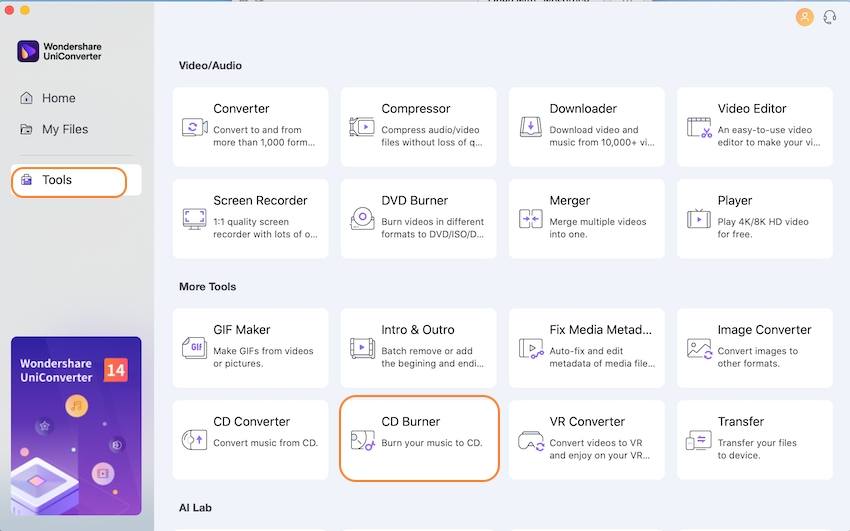
Шаг 2 Загрузите файлы.
Нажмите кнопку Add в центре окна, чтобы загрузить локальные аудиофайлы. Вы можете добавить столько музыкальных треков, сколько захотите.
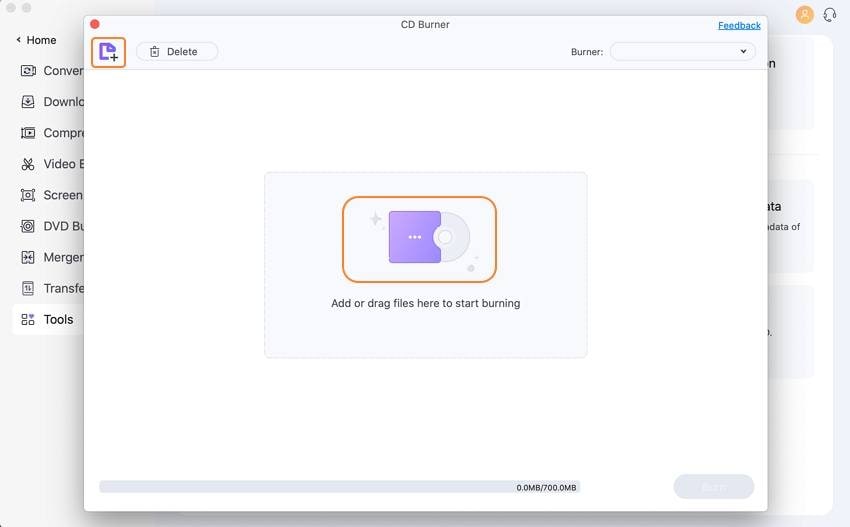
Шаг 3 Запись CD.
Если хотите, измените аранжировку дорожки. После этого перейдите в меню устройства Burner и выберите имя пустого компакт-диска. Затем, нажмите Burn, чтобы легко и быстро начать копирование файлов на компакт-диск на Mac. Нет ничего проще!
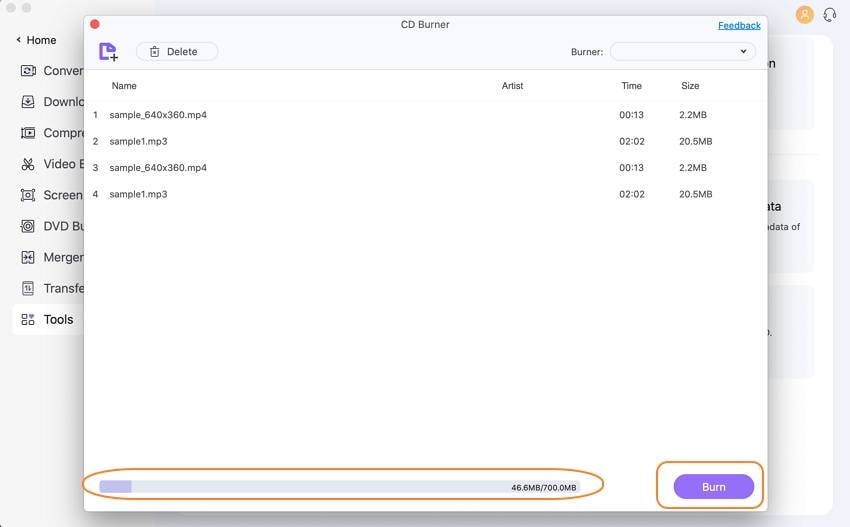
СКАЧАТЬ БЕСПЛАТНО СКАЧАТЬ БЕСПЛАТНО
Заключение
С помощью этих трех простых методов запись и копирование дисков на Mac должны быть простыми. Однако я рекомендую Wondershare UniConverter, потому что он проще, быстрее и поддерживает обе функции - запись и копирование компакт-дисков. Лучше всего то, что он располагает набором возможностей редактирования видео / изображений / аудио, что дает Вам профессионально выглядящий компакт-диск. Наслаждайтесь!
Wondershare UniConverter (первоначально Wondershare Video Converter Ultimate)
- Конвертация видео без потери качества с полным ускорением GPU;
- Сжатие видео с нужным размером и качеством для воспроизведения на мобильных устройствах, обмен информацией в социальных сетях, отправка электронных писем и другие цели;
- Качественный рекордер экрана 1:1 с несколькими вариантами записи;
- Скачивание видео с более чем 10 000 сайтов обмена видео для автономного удовольствия, или конвертирование их в совместимые форматы для воспроизведения на телевизорах, смартфонах или других устройствах;
- Мощный набор инструментов помогает вам легко создавать и редактировать DVD-файлы.
- Вы найдете более мощные функции в наборе инструментов Wondershare UniConverter и наслаждайтесь большим удобством в ваших ежедневных видео-задачах.
Ваш полный набор видеоинструментов
 Пакетное преобразование MOV в MP4, AVI, 3GP и наоборот легко.
Пакетное преобразование MOV в MP4, AVI, 3GP и наоборот легко. 


Михаил Владимирович
Главный редактор